QQ:249200269  微信:HLNB591 MSN:beyondsince@hotmail.com 联系电话:13341088752 新机购机地址:北京市海淀区中关村硅谷电脑城 购机支持刷信用卡,手续费千分之6 以下报价为未税价格,开普通国税机打发票,税点为百分之5. 鸿扬&鸿利/IBM最新报价每日更新
| 微信扫描下方二维码关注鸿利在线公众账号 | 微信扫描下方二维码关注鸿利微商城 | 微信扫描下方二维码领取100元优惠 | 微信扫描下方二维码领取鸿利会员卡 | 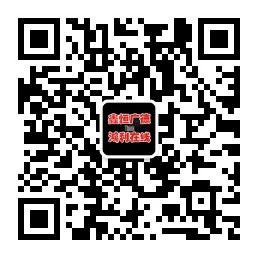 |  |  |  | | 关注鸿利在线微信公众平台,实时动态机型更新查询保修以及机型评测 | 关注鸿利在线微商城使你购买更加方便安全 | 关注鸿利在线各种优惠活动以及代金券领取 | 关注鸿利在线会员卡可以使用积分兑换以及累积 |
不是所有的系统恢复U盘都支持PCI-E固态硬盘哦!!! 你还在为购买了机器后系统中毒或者误删没有办法安装系统而苦恼吗?那就看看下面的鸿利在线贴心系统U盘恢复服务吧。 也许你还不知道PCI-E的固态硬盘系统是如何难安装的吧,这里我大概给大家讲解一下,PCI-E的固态硬盘在DOS里是需要驱动的,如果你要安装WIN10系统那么这个就简单了,本身WIN10里就自带微软的PCI-E驱动所以在系统安装下很容易就识别到固态硬盘 就可以轻松的安装上系统了,如果你要安装WIN7系统的话那么这个步骤就太麻烦了,首先你要找到这款PCI-E的驱动,(备注:这里说的驱动不是WINDOWS里的驱动,而是DOS里的驱动,很多厂家是没有发布的,比如英特的700P,三星的PM961就是死活找不到)所以等你安装WIN7的时候,在安装界面里根本就识别不到U盘,为此鸿利在线特做了这款支持目前市面上所有的PCI-E固态硬盘的PE系统出来,不管你是安装WIN7还是安装WIN10系统它可以轻松的帮你搞定,不用你在因为安装系统去耽误你宝贵的时间。 有的人说不就是一个GHOST吗?那个网上很多随便就可以下的到,首先鸿利在线的系统是从微软官网上下的纯净版本系统,然后一步步安装好后,在补上这款机器的驱动,没有阉割掉任何的功能,也不会插入任何的广告以及没必要的软件和插件,在系统安全方面来说是非常棒的,我们的恢复U盘是对应的Thinkpad机器等于一个机型一个U盘,不是所谓的通用型,我们的要求就是做到系统纯净,稳定性。
关于系统恢复U盘的一些使用说明:鸿利在线推出的系统恢复U盘 至今已经有好多个版本了,从最初的WINXP PE 到WIN7 PE 后期的WIN8 PE到现在的WIN10 PE,其实这些版本说白了就是一个微系统,只不过是写入到U盘里面方便做一个启动,利用里面的软件来进行一下系统恢复,总之版本虽然变了 但是只要客户你找到里面GHOST的程序运行一下,恢复的步骤都是一样的,所以下面写的是恢复步骤具体操作还是看你本身机器自带的PE系统来决定。目前最好的PE系统就是鸿利在线最新研究出来的WIN10 PE,大家都知道PCI-E硬盘是用不了PE系统来恢复的,但是鸿利在线这款PE就支持所有的PCI-E固态硬盘恢复,这也是目前我们的一个技术。 这个恢复U盘是在WINPE下恢复系统使用的,适用于所有机型甚至台式机都可以使用此恢复U盘恢复,以下是如何恢复系统教程
如何制作启动U盘请看:http://www.nb591.com/thread-101964-1-1.html
一:选择U盘启动并进入WINPE
1:开机按F12会弹出一个菜单(注意:由于WIN10系统启动比较快如果这一步按F12键没反应,建议进系统后重启电脑按F12键就可以了)选到以USB启动选项进入,如下图:


(图一:启动界面)
2:选择U盘启动后等待WINPE启动界面,鼠标挪到CGI备份/工具选项双击进入(图二) 如下图:


(图二:选择恢复工具)
3:打开恢复工具文件后,我们看到里面有4个选项,选择其他选项 如下图:


4:选择手动GHOST,如下图:


二:如何使用PE来恢复系统(注:有2个步骤说明,一:恢复整个硬盘并分好C盘,二:只恢复C盘,其他盘均不动)
A:先说恢复整个硬盘并分好C盘
1:恢复整个硬盘步骤:选择LOCAL(图一)--然后是DISK(图二)---最后是FROM IMAGE(图三),下拉菜单选择U盘内容(图四)如下图:


(图一:选择LOCAL)


(图二:选择DISK)


(图三:选择FROM IMAGE)


(图四:选择U盘2.1)


3:恢复系统及给C盘分区,选择U盘内的镜像文件(图一),选择第1个盘为本机硬盘点OK(图二),弹出界面就可以分区了(图三),我们先给C盘分100G即102400(图四),最后选择Yes就可以恢复系统了(图五),(特别说明:如果你的机器里安装的是一块硬盘的话,可以按照以下步骤直接操作,如果你机器里面安装了2块硬盘在选择硬盘的时候请选择主硬盘恢复)如下图:


(图一:选择镜像文件)


(图二:只有一个磁盘)


(图三:选择磁盘)


(图四:给磁盘分区)


(图五:系统恢复点Yes)
B:只恢复C盘方法:
1:开始步骤和A说明里的第一步一样,选择LOCAL---然后是Parfion(图一)---最后是from image(图二) ,和A2后面的步骤一样选择U盘盘符,选择恢复C盘就可以了(图三),如下图:


(图一:选择LOCAL然后是Parfion)


(图二:选择from image )


(图三:选择恢复C盘)
| ![]()
![]() .
.




